如何在 iPhone 上的 Safari 中请求桌面站点后请求移动站点
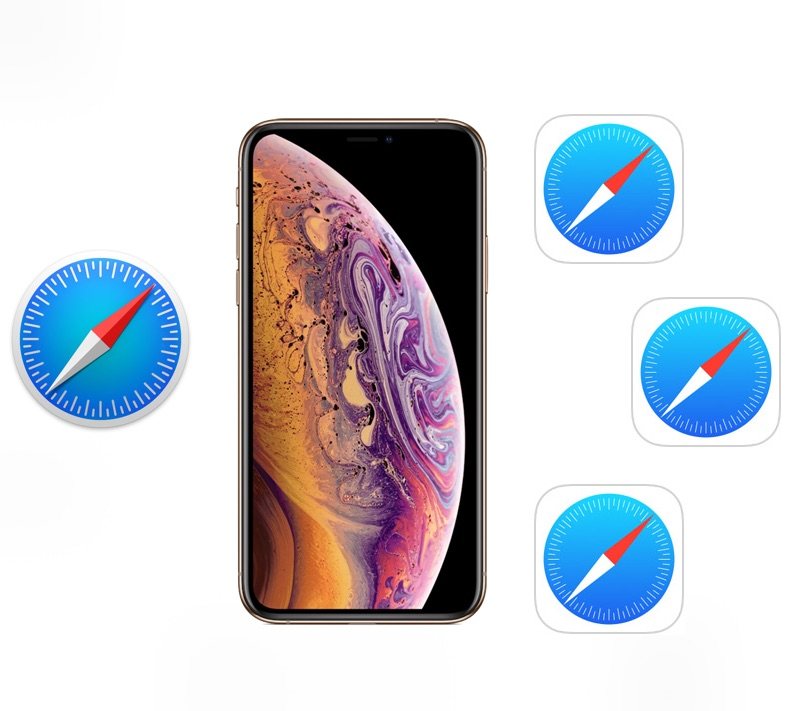
想知道在 iPhone 版 Safari 中请求桌面站点后如何切换回移动站点?您可能已经注意到在 iPhone 和 iPod touch 上的 Safari 中没有“请求移动站点”选项,但是在带有 Safari 的 iPhone 上改回桌面站点的移动版本非常简单,我们将在本教程中向您展示。
您可能知道,许多网站都为 iPhone 或 iPod touch 等小屏幕设备提供特定于移动设备的版本。但有时用户会使用 Safari for iPhone 中的“请求桌面站点”功能来查看完整版网站而不是移动网站。但是如何再次切换回移动站点?这很简单,您需要做的就是:
如何使用 Safari for iPhone 从桌面站点切换回移动站点
在 iPhone 上的 Safari 中返回网站的移动版本只需关闭选项卡并再次打开网站即可:
- 从 iPhone 上的 Safari,转到您要查看移动网站的桌面网页
- 点击 Safari 中的“选项卡”按钮,然后在它仍处于“桌面站点”视图时关闭该网页选项卡(可选,您可能希望先复制 URL 以便于检索)
- 现在打开一个新的 Safari 选项卡并返回到您刚刚关闭的网站 URL,它将在移动网站视图中自动加载
只需关闭 iPhone 上的 Safari 选项卡,然后重新打开网页即可将其切换回移动版站点默认视图。
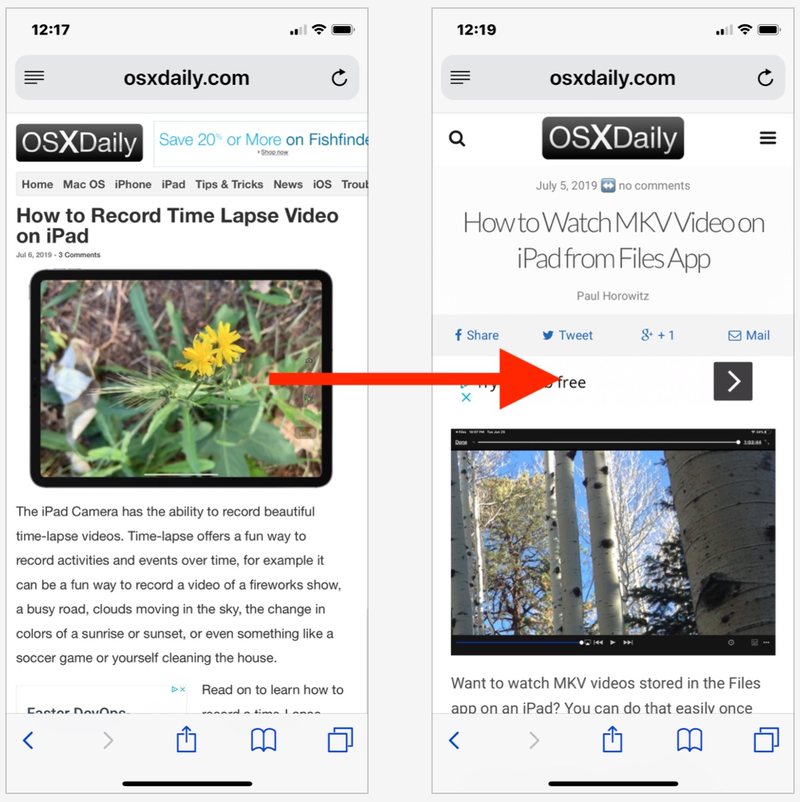
或者,您也可以在 iPhone 的 Safari 设置中删除特定站点的网站数据,然后刷新网站以完成同样的事情。这样做还会将网页从桌面站点刷新到移动站点,因为 iPhone 上的默认用户代理是针对移动设备的。
虽然我们在这里显然专注于 iPhone,但这个过程在 iPod touch 和 iPad 上也是相同的,尽管大多数网站都会向 iPad 显示网站的完整桌面版本而不是移动网站。
目前这是您从桌面网站切换回移动网站的方式,虽然这对 iOS“请求桌面站点”选项切换到共享操作菜单中的“请求移动站点”选项,目前该功能不存在。相反,您只想关闭选项卡然后再次打开它以获得相同的结果。
这可能主要与网络工作者相关,但有时普通用户发现自己也必须在桌面网站和移动网站之间切换。
如果您知道在 iPhone 版 Safari 上再次请求移动站点的另一种方法,请在下面的评论中与我们分享。
